
Incluso con los avances en los enrutadores Wi-Fi, es posible que tenga un punto muerto o dos en su casa (y si tiene un enrutador más antiguo, es probable que tenga partes enteras de su hogar con una señal pobre o inexistente). El DAP-1250 de D-Link ofrece una forma sencilla y discreta de ampliar el alcance de su red doméstica.
¿Qué es el D-Link DAP-1520?
los D-Link DAP-1520 es un extensor inalámbrico con un factor de forma de verruga de pared. El propósito del DAP-1520 y productos similares es extender el alcance de su red inalámbrica aprovechando la señal Wi-Fi existente y extendiéndola más allá de su alcance anterior al proporcionar un lirio digital para que salte.
Digamos, por ejemplo, que está atascado colocando su enrutador Wi-Fi en el extremo este de su casa porque ahí es donde termina la línea de fibra óptica y todo su equipo de red está cableado. Es probable que en el extremo oeste de tu casa tengas una señal de Wi-Fi significativamente más débil (o ninguna señal de Wi-Fi). Un extensor colocado en el medio de la casa o hacia el borde de la intensidad de la señal del enrutador permitirá que el extensor extienda la señal más allá del alcance del enrutador y proporcione cobertura en lo que antes era una zona muerta.
El D-Link DAP-1520 ofrece una configuración simple y estándares de Wi-Fi 802.11ac en una pequeña (casi) caja plug and play. Siga leyendo mientras le mostramos cómo configurarlo, colocarlo y cómo funcionó.
¿Cómo lo configuro?
D-Link parece estar en racha con todo el factor de facilidad de instalación. Al igual que D-Link DIR-800L revisado anteriormente La configuración del DAP-1520 fue sencilla e indolora. Lo primero que debe hacer después de desembalar la unidad y quitar la película protectora es enchufarla a un tomacorriente cerca de su enrutador. No se preocupe en este momento por encontrar una ubicación óptima para la unidad; lo queremos cerca del enrutador principal con una señal fuerte para que podamos completar el proceso de configuración antes de reubicarlo.

Una vez que el extensor está enchufado y encendido, puede configurarlo de dos maneras. Si su enrutador es compatible con WPS (y lo tiene habilitado), simplemente presione el botón de sincronización ubicado en el lado derecho del DAP-1520 junto con el botón de sincronización ubicado en su enrutador.
Preferimos configurar las cosas manualmente porque hemos deshabilite WPS en su enrutador por razones de seguridad y porque nos gusta tener más control sobre el proceso de configuración. Para la configuración manual, necesitará una computadora portátil, una computadora con Wi-Fi o un dispositivo móvil dentro del alcance del extensor, ya que debe conectarse directamente a la unidad a través de su SSID único para configurarlo. Este SSID y contraseña se identifican claramente mediante pegatinas y tarjetas incluidas con el dispositivo, así como mediante una etiqueta en el propio dispositivo. Si comete un error en el proceso de configuración y no puede acceder al extensor, siempre puede presionar el botón de reinicio en el dispositivo y restablecerlo a estos valores predeterminados.
Fuera de cualquier cambio importante en la red, esta es la primera y última vez que deberá iniciar sesión directamente en el dispositivo. Primero, conéctese al nuevo SSID con su computadora portátil o dispositivo móvil. En segundo lugar, abra un navegador web y navegue hasta http: // dlinkap (si su dispositivo se resiste a usar esquemas de nombres locales, también puede navegar directamente al panel de control del dispositivo mediante la dirección IP 192.168.0.50).
Una vez conectado, el proceso de configuración es muy sencillo. Seleccione el proceso de instalación manual y luego seleccione la red inalámbrica a la que desea conectarse.
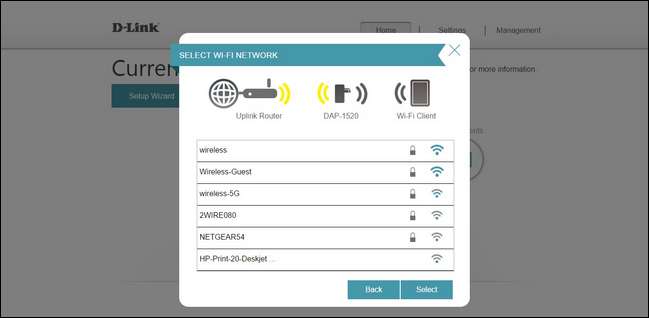
Nuestra única queja sobre el proceso de configuración se encuentra en este paso (y es posible que muchos usuarios ni siquiera se den cuenta de que hay algo de qué quejarse). Si tiene una red doméstica que tiene una banda de 2,4 Ghz y una banda de 5 Ghz, no puede seleccionar ambas conexiones. Esto parece intuitivo, que solo puede seleccionar una conexión para usar, pero en realidad es un poco confuso porque hay un sistema en funcionamiento detrás de escena que no se explica adecuadamente al usuario final. El DAP-1520 parece usar la misma configuración que los extensores Netgear y su sistema “FastLane” en el que el extensor se conecta al enrutador en una banda para la transmisión al extensor y otra para la transmisión desde el extensor de regreso al enrutador.
Sin embargo, el extensor en sí brinda acceso tanto en el canal de 2.4Ghz como en el de 5Ghz y puede especificar tanto el SSID como las contraseñas para los canales en el siguiente paso. Tiene la opción de darle al extensor un SSID único (de manera predeterminada, es el SSID + EXT del enrutador al final, por ejemplo, inalámbrico-EXT e inalámbrico-EXT5G) o puede usar exactamente el mismo SSID que su enrutador principal para una mejor experiencia donde los dispositivos cambiarán automáticamente entre los dos puntos de acceso.
Sin embargo, le advertiremos que la función antes mencionada depende en gran medida del dispositivo. Algunas computadoras portátiles, teléfonos inteligentes y otros dispositivos Wi-Fi hacen un trabajo fantástico optimizando sus conexiones y seleccionando qué conexión, entre los muchos SSID con nombres idénticos, y otros hacen un trabajo pésimo. Si descubre que sus dispositivos pierden la conexión con frecuencia o la conexión no funciona correctamente, deberá establecer un SSID único para el extensor.
Una vez que haya confirmado la configuración, el extensor se reiniciará y el SSID y la contraseña antiguos (los que leyó en la etiqueta) ya no funcionarán y el SSID y la contraseña nuevos estarán activos. En este punto, puede (y debe) conectar un dispositivo al extensor y confirmar que puede acceder a Internet a través de él antes de mover el extensor a su ubicación final.
Después del reinicio, puede volver a iniciar sesión en el dispositivo en el futuro visitando la misma dirección local (o verificando su enrutador para ver la nueva dirección IP asignada al dispositivo). La interfaz de usuario es simple y hay pocas opciones, salvo la capacidad de actualizar el firmware, cambiar la configuración de SSID y verificar los volúmenes de transmisión de datos. La última característica es genial, no nos malinterpretes, pero fuera de la curiosidad y las situaciones de diagnóstico específicas, no estamos seguros de con qué frecuencia alguien va a analizar el uso de datos en su extensor de Wi-Fi.
¿Dónde debo colocarlo?

La clave para utilizar correctamente el D-Link DAP-1520 (y otros extensores Wi-Fi similares) es la ubicación. Una mala ubicación es una garantía de que obtendrá malos resultados, independientemente de la calidad del dispositivo. Con ese fin, es importante colocar el extensor al alcance de su señal Wi-Fi existente. No puede extender con éxito lo que no puede recibir con éxito.
La guía de inicio rápido incluida con el DAP-1520 ofrece una referencia visual útil.
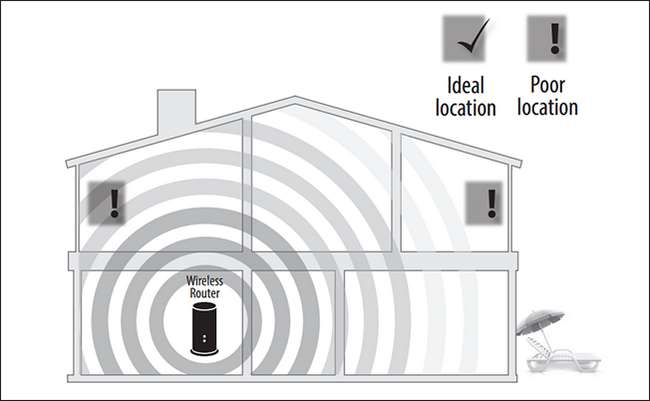
La imagen de arriba muestra un mal posicionamiento. Si conectara el dispositivo en el borde de la señal, como se muestra arriba, su extensor de Wi-Fi tendría los mismos problemas para llegar al enrutador de Wi-Fi que tienen sus dispositivos. En su lugar, desea colocar el extensor donde pueda obtener una señal sólida y luego extender esa señal desde ese punto hacia afuera.
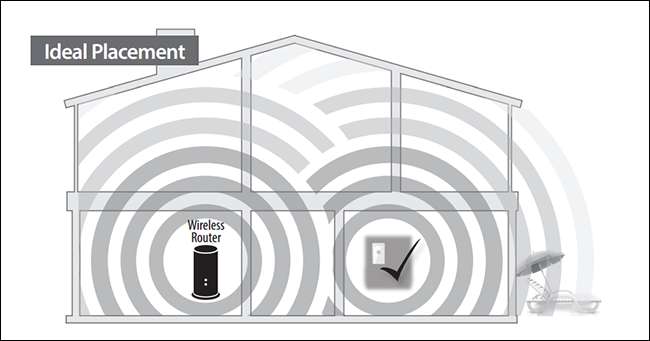
En el escenario de ubicación ideal, el extensor de Wi-Fi se coloca al alcance del enrutador de Wi-Fi de manera que pueda recibir una señal fuerte y repetirla más allá del alcance del dispositivo original.
Una manera fácil de experimentar con la ubicación es colocar el extensor de Wi-Fi configurado en una ubicación y luego usar la herramienta de selección de Wi-Fi en su teléfono inteligente o computadora portátil para verificar la intensidad de la señal (para lecturas más precisas, considere usar una aplicación como Analizador de WiFi para Android o similares).
¿Cómo funciona?
La configuración fue bastante fácil, ahora en el asunto más importante: ¿qué tan bien funciona el DAP-1520? En lo que respecta a la extensión de la señal, el extensor funcionó como se esperaba. Para un dispositivo pequeño del tamaño de una verruga de pared, se agrega un rango significativo al enrutador Wi-Fi base. Extendió la señal de nuestro enrutador en aproximadamente 50 pies cuando se colocó en una ubicación óptima dentro del rango del enrutador y aumentó la intensidad de la señal en el radio que se extiende hacia arriba a través de la casa y hacia el patio trasero en aproximadamente 35 dB en la banda de 2.4Ghz y aproximadamente 20dB en la banda de 5Ghz.
Asimismo, las velocidades de transmisión fueron satisfactorias con un rendimiento promedio de 20 Mbps tanto para carga como para descarga cuando se usa la banda de 2.4Ghz. La banda de 5Ghz promedió 47 Mbps en la descarga, pero solo 18 Mbps en la carga. Aunque las velocidades son más que satisfactorias para casi todas las aplicaciones, el DAP-1520 es uno de los muchos dispositivos Wi-Fi que hemos probado que tiene un rendimiento meticuloso y menor al esperado en la banda de 5Ghz.
En conjunto, el rendimiento fue satisfactorio y los juegos, la transmisión de video y la navegación web informal en el enrutador base y el extensor eran indistinguibles.
Lo bueno, lo malo y el veredicto
Después de configurarlo y ejecutarlo a través de pruebas, ¿qué tenemos que decir al respecto en resumen? Es hora de lo bueno, lo malo y el veredicto.
El bueno
- Factor de forma pequeño, fácil de colocar y no requiere cableado adicional.
- A un precio razonable; a $60 es el extensor 802.11ac de marca más económico del mercado a partir de esta revisión.
- Configuración extremadamente simple; una vez que la configuración no requiere mantenimiento adicional o interacción del usuario a menos que se cambie el SSID o la contraseña de la red principal.
- Velocidades de transmisión consistentes con las velocidades de transmisión del enrutador principal.
- La página de estadísticas es una característica novedosa y bienvenida, aunque probablemente no se utilice con frecuencia.
- El indicador LED es lo suficientemente brillante sin proporcionar una iluminación no deseada.
El malo
- Carece de puertos Ethernet, USB o de audio que se encuentran en los extensores más costosos, lo que significa que no hay configuración de línea fija a AP, intercambio simple de archivos o transmisión de audio. (Curiosamente, el extensor estilo verruga de pared D-Link DCH-M225 menos potente hace admite la transmisión de audio a través de los estándares Airplay).
- Carece de configuraciones de ajuste fino; no se puede cambiar el canal ni modificar la configuración de Wi-Fi en la red extendida.
- Aunque la conexión de una banda a la vez es en realidad una característica, la documentación y la configuración no ofrecen ninguna explicación de por qué el dispositivo solo usa una banda a la vez para conectarse a la estación base.
- El LED único no proporciona mucha información más allá de simplemente indicar que el extensor está o no conectado al enrutador.
El veredicto
Si no está buscando funciones avanzadas como compartir archivos, transmisión de audio o configurar un punto de acceso cableado, el DAP-1520 es una opción sólida y la más económica en el mercado de extensores 802.11ac. Si todo lo que necesita es una mejor cobertura y no está buscando gastar $ 85 + para obtenerla, entonces esta unidad compacta es una forma segura de obtener el impulso adicional de Wi-Fi que desea sin gastar mucho dinero en efectivo en un dispositivo más cargado unidad todo mientras disfruta de la comodidad sin cables de enchufarlo directamente a un tomacorriente apartado.







